USB宝盒使用教程之制作USB启动盘
随着光驱逐渐的退出主流的硬件市场,我们在维护电脑的时候更多的是使用U盘,那么怎么制作USB启动盘呢?试试usb宝盒吧,轻轻松松帮你制作PE启动盘。
准备工具:
1.USB宝盒软件,已经安装到电脑系统中;
2.可用的U盘一个,4G及以上,建议最好8G,里面的重要数据注意备份保存;
操作步骤:
第一步:接入U盘,打开USB宝盒,点击“U盘”图标;

第二步:进入界面后,点击“制作启动盘”;
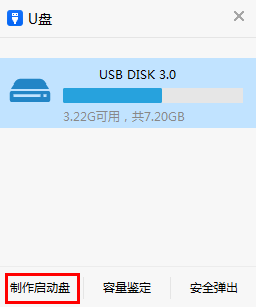
第三步:点击“下载精简镜像文件”。(注:如果电脑接入了多个U盘,请注意选择用来制作启动盘的U盘!!!)

第四步:点击“开始写入”(注:建议先点“归还空间”格式化U盘);
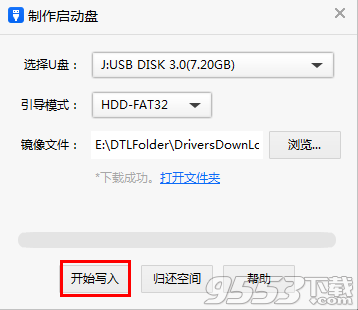
第五步:制作完成,“确定”完成,此时可以使用U盘启动(如果有任何疑问,请点击“帮助”查看相关问题或者向我们反馈)
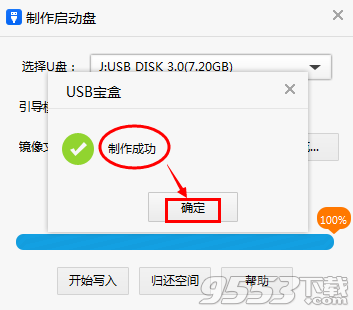
提示制作成功之后,你就可以重启电脑在BIOS设置中设置U盘启动,试试刚刚制作完成的USB启动盘了。
关键词: usb宝盒